Kebijakan Akses Bersyarkat untuk Azure Container Registry
Azure Container Registry (ACR) memberi Anda opsi untuk membuat dan mengonfigurasi kebijakan Akses Bersyariah. Kebijakan Akses Bersyariah, yang biasanya dikaitkan dengan Azure Active Directory (Azure AD), digunakan untuk memberlakukan autentikasi dan kontrol akses yang kuat untuk berbagai layanan Azure, termasuk ACR.
Kebijakan Akses Bersyarah berlaku setelah autentikasi faktor pertama ke Azure Container Registry selesai. Tujuan Akses Bersyariah untuk ACR hanya untuk autentikasi pengguna. Kebijakan ini memungkinkan pengguna untuk memilih kontrol dan memblokir lebih lanjut atau memberikan akses berdasarkan keputusan kebijakan.
Kebijakan Akses Bersyar dirancang untuk memberlakukan autentikasi yang kuat. Kebijakan ini memungkinkan keamanan untuk memenuhi persyaratan kepatuhan organisasi dan menjaga keamanan data dan akun pengguna.
Penting
Untuk mengonfigurasi kebijakan Akses Bersyariah untuk registri, Anda harus menonaktifkan authentication-as-arm untuk semua registri dalam penyewa yang diinginkan.
Pelajari selengkapnya tentang kebijakan Akses Bersyar, kondisi yang akan Anda pertimbangkan untuk membuat keputusan kebijakan.
Dalam tutorial ini, Anda akan mempelajari cara:
- Membuat dan mengonfigurasi kebijakan Akses Bersyar untuk Azure Container Registry.
- Memecahkan masalah kebijakan Akses Bersyar.
Prasyarat
- Instal atau tingkatkan Azure CLI versi 2.40.0 atau yang lebih baru. Jalankan
az --versionuntuk mencari tahu versinya. - Masuk ke portal Azure.
Membuat dan mengonfigurasi kebijakan Akses Bersyar - portal Azure
ACR hanya mendukung kebijakan Akses Bersyariah untuk pengguna Direktori Aktif. Saat ini tidak mendukung kebijakan Akses Bersyar untuk Perwakilan Layanan. Untuk mengonfigurasi kebijakan Akses Bersyariah untuk registri, Anda harus menonaktifkan authentication-as-arm untuk semua registri dalam penyewa yang diinginkan. Dalam tutorial ini, kita akan membuat kebijakan Akses Bersyarah dasar untuk Azure Container Registry dari portal Azure.
Buat kebijakan Akses Bersyar dan tetapkan grup pengujian pengguna Anda sebagai berikut:
Masuk ke portal Microsoft Azure dengan akun yang memiliki izin administrator global.
Mencari dan memilih Microsoft Entra ID. Lalu pilih Keamanan dari menu di sisi kiri.
Pilih Akses Bersyarat, pilih + Kebijakan baru, lalu pilih Buat kebijakan baru.

Masukkan nama untuk kebijakan, seperti demo.
Di bawah Tugas, pilih nilai saat ini di bawah Identitas Pengguna atau beban kerja.
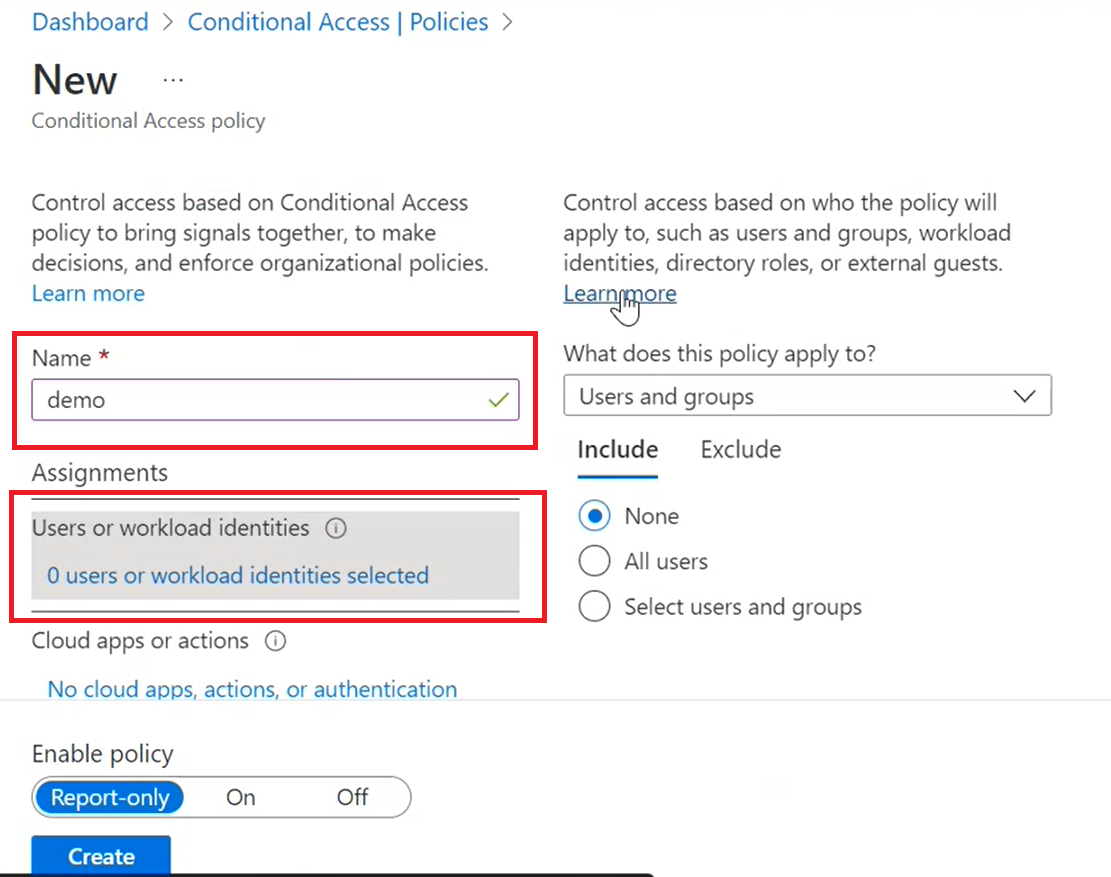
Di bawah Apa kebijakan ini berlaku untuk?, verifikasi dan pilih Pengguna dan grup.
Di bawah Sertakan, pilih Pilih pengguna dan grup, lalu pilih Semua pengguna.
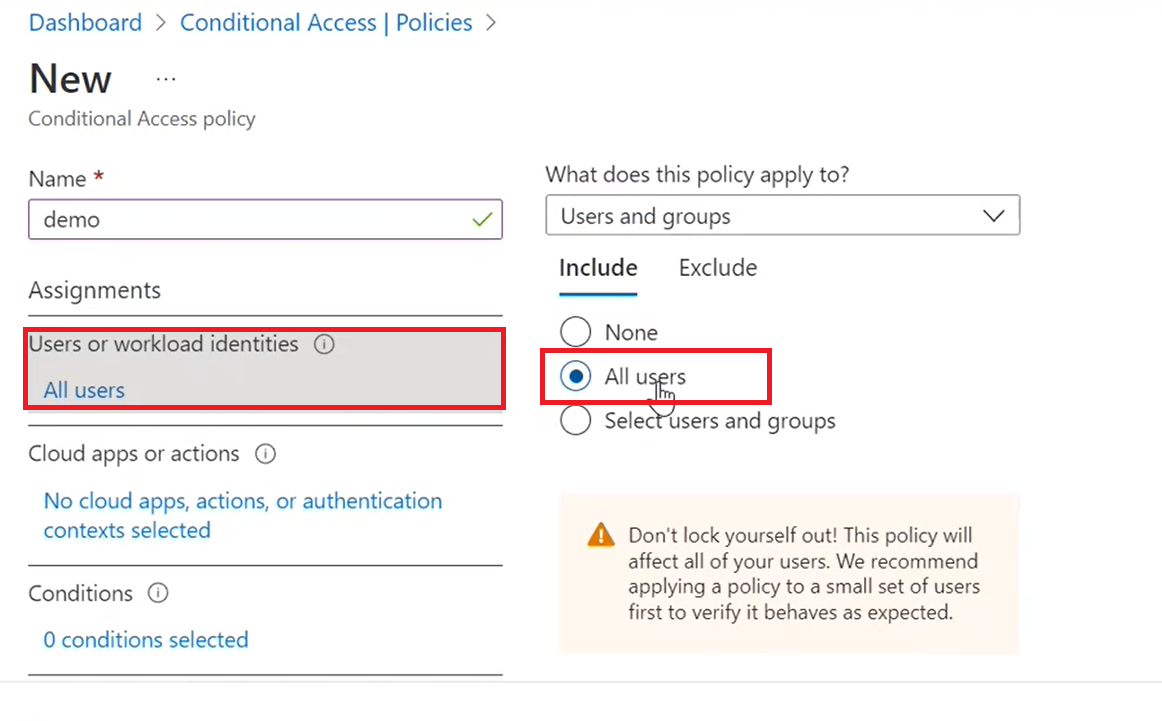
Di bawah Kecualikan, pilih Pilih pengguna dan grup, untuk mengecualikan pilihan apa pun.
Di bawah Aplikasi atau tindakan cloud, pilih Aplikasi cloud.
Di bawah Sertakan, pilih Pilih aplikasi.
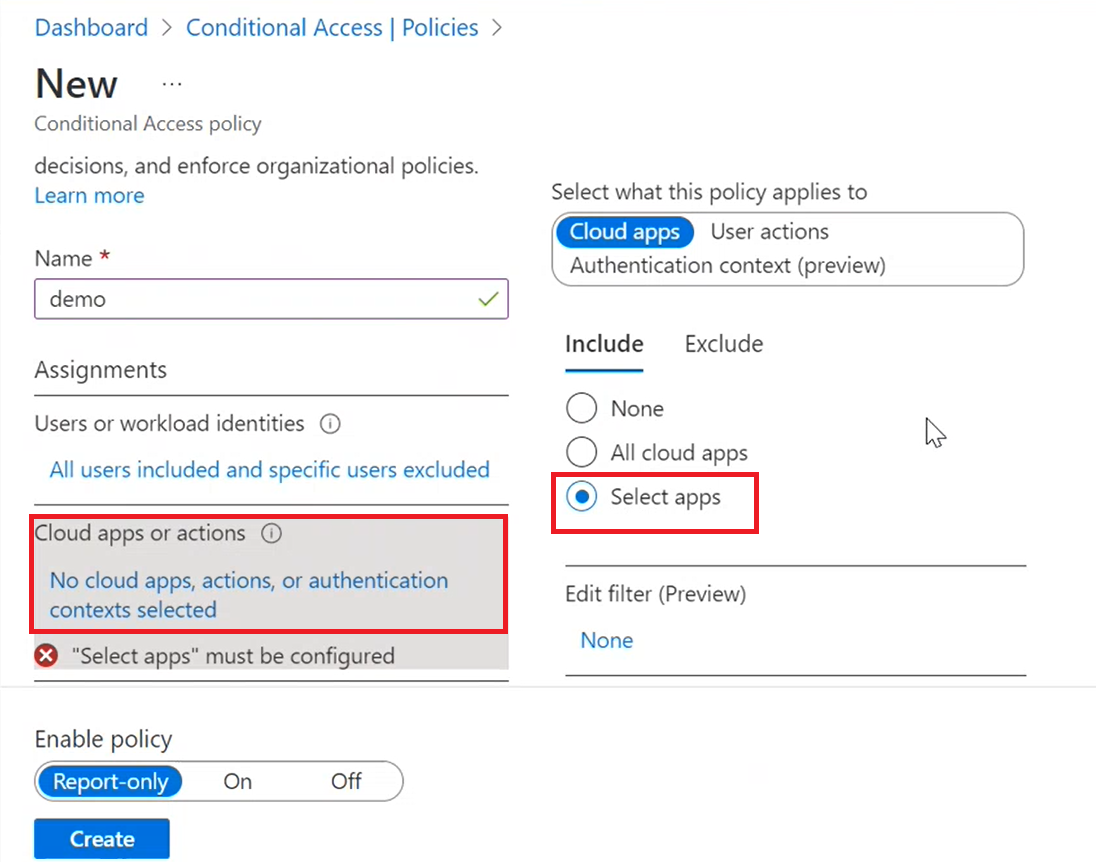
Telusuri dan pilih aplikasi untuk menerapkan Akses Bersyarah, dalam hal ini Azure Container Registry, lalu pilih Pilih.
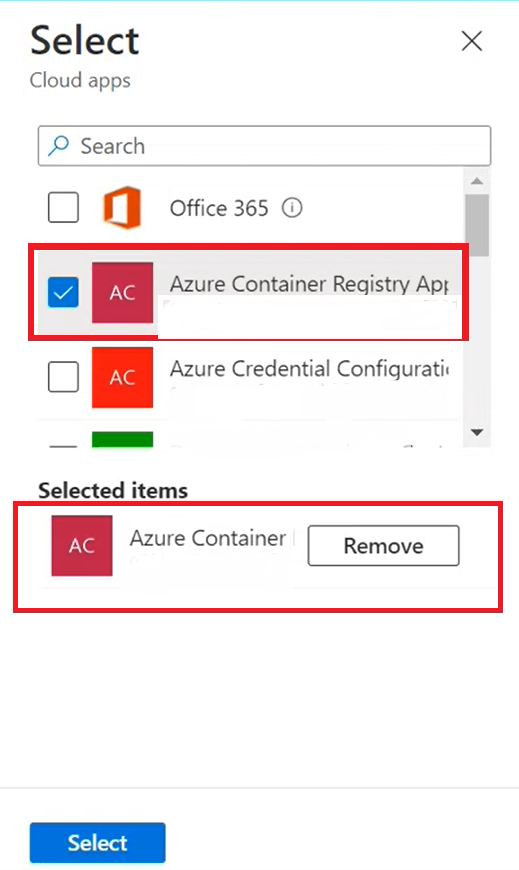
Di bawah Kondisi , konfigurasikan tingkat akses kontrol dengan opsi seperti Tingkat risiko pengguna, Tingkat risiko masuk, Deteksi risiko masuk (Pratinjau), Platform perangkat, Lokasi, Aplikasi klien, Waktu (Pratinjau), Filter untuk perangkat.
Di bawah Berikan, filter dan pilih dari opsi untuk menerapkan akses pemberian atau memblokir akses, selama peristiwa masuk ke portal Azure. Dalam hal ini berikan akses dengan Memerlukan autentikasi multifaktor, lalu pilih Pilih.
Tip
Untuk mengonfigurasi dan memberikan autentikasi multifaktor, lihat konfigurasi dan kondisi untuk autentikasi multifaktor.
Di bawah Sesi, filter dan pilih dari opsi untuk mengaktifkan kontrol apa pun pada pengalaman tingkat sesi aplikasi cloud.
Setelah memilih dan mengonfirmasi, Di bawah Aktifkan kebijakan, pilih Aktif.
Untuk menerapkan dan mengaktifkan kebijakan, Pilih Buat.
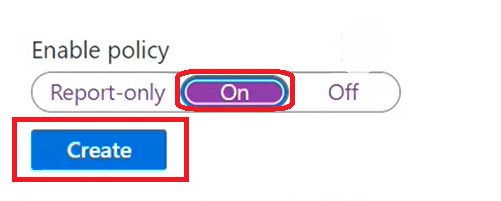
Kami sekarang telah menyelesaikan pembuatan kebijakan Akses Bersyarkat untuk Azure Container Registry.
Memecahkan masalah kebijakan Akses Bersyarat
Untuk masalah dengan rincian masuk Akses Bersyarat, lihat Memecahkan masalah masuk Akses Bersyarat.
Untuk masalah dengan kebijakan Akses Bersyar, lihat Memecahkan Masalah kebijakan Akses Bersyar.